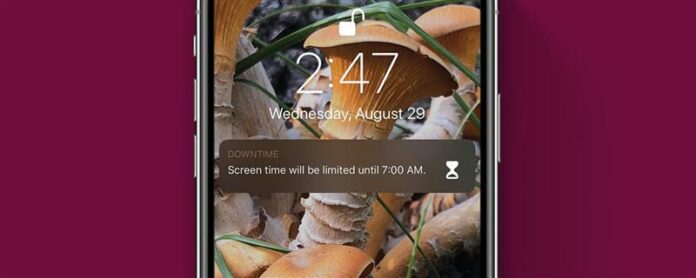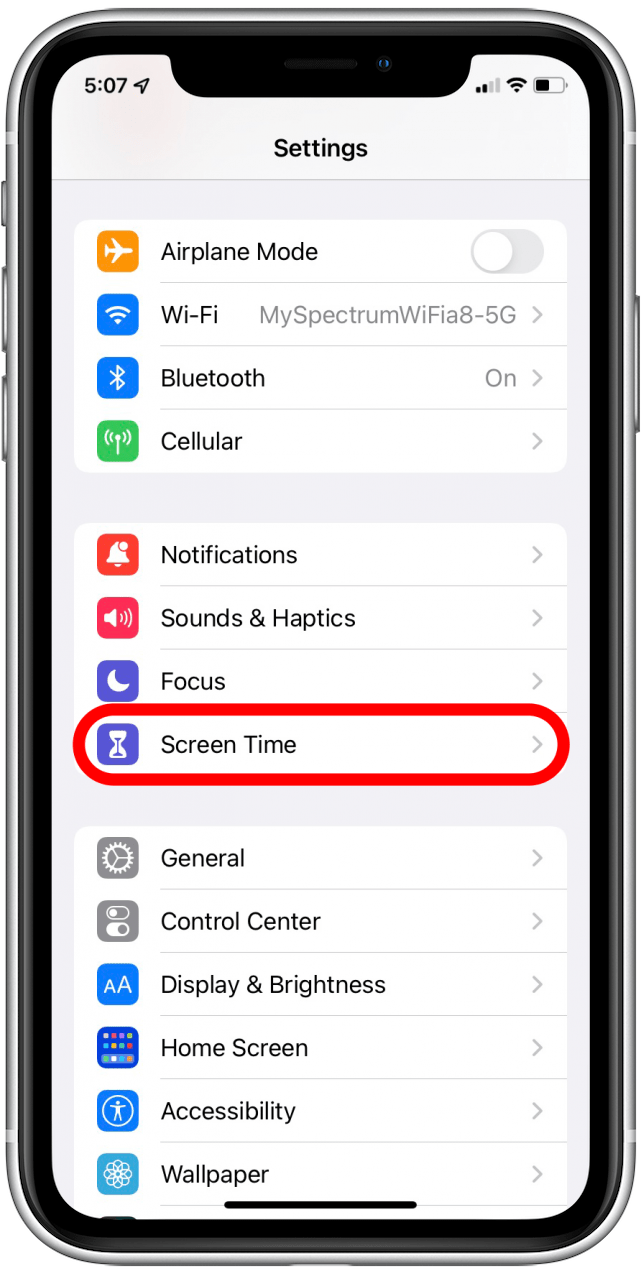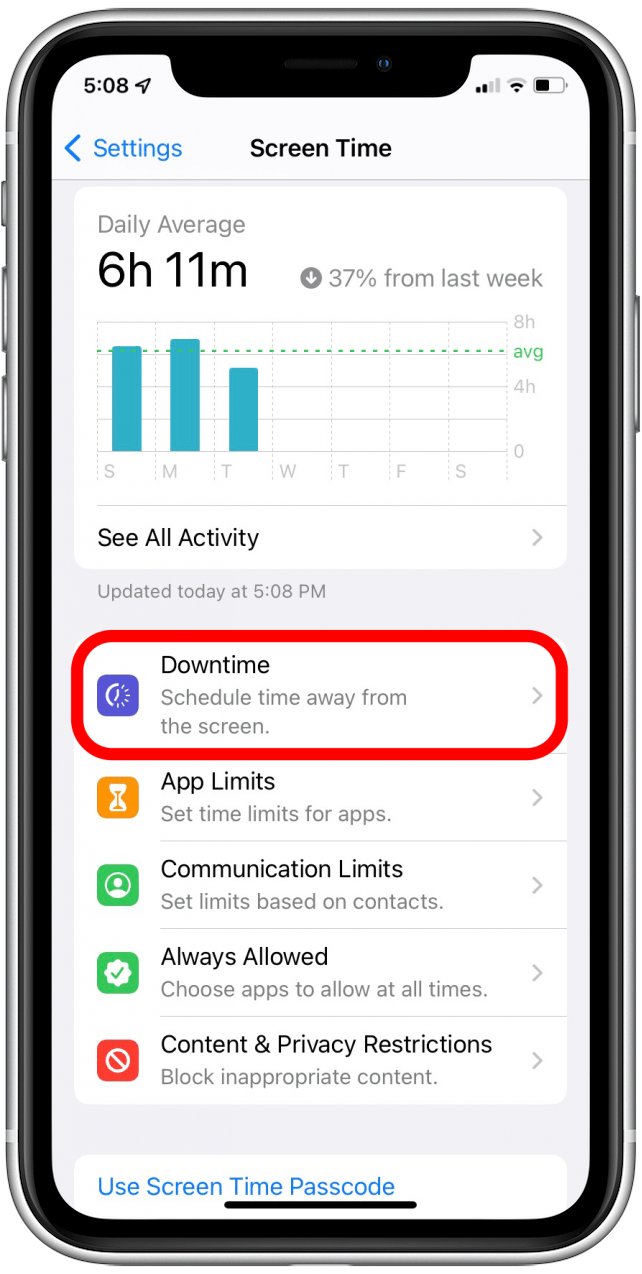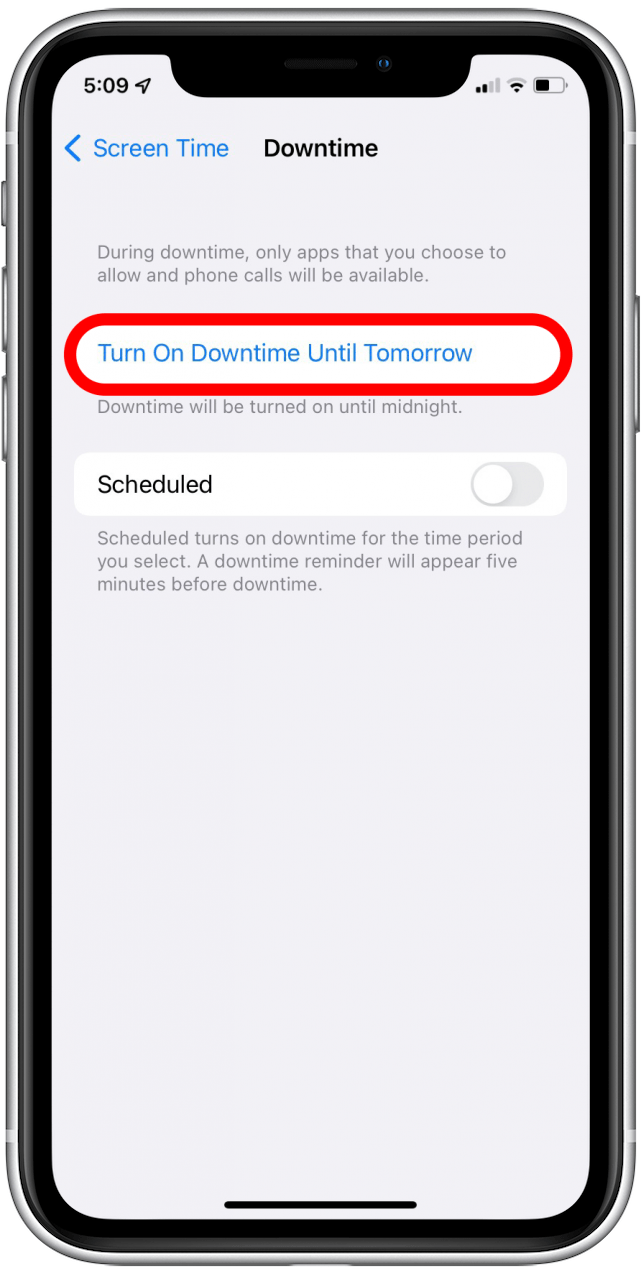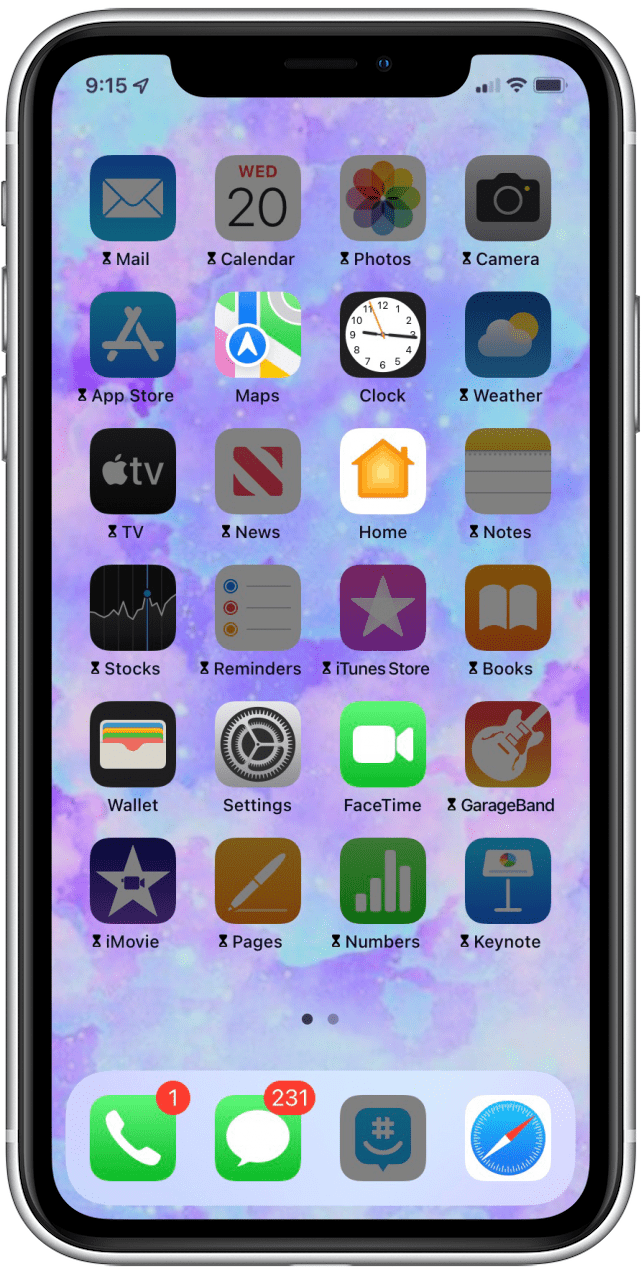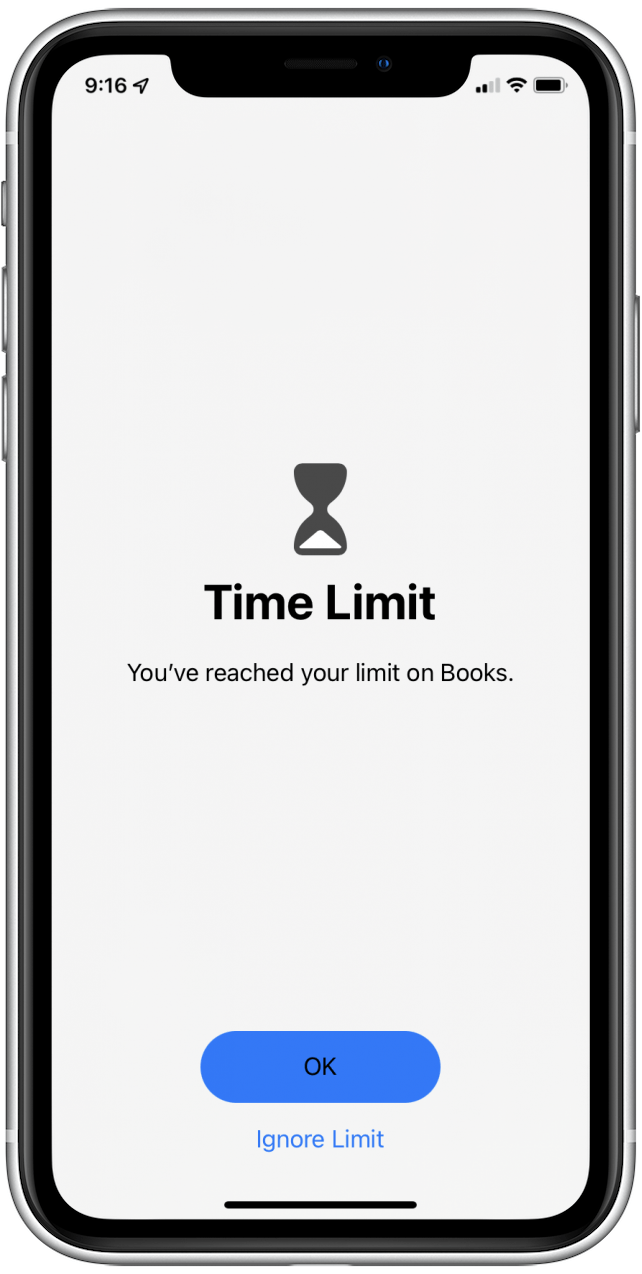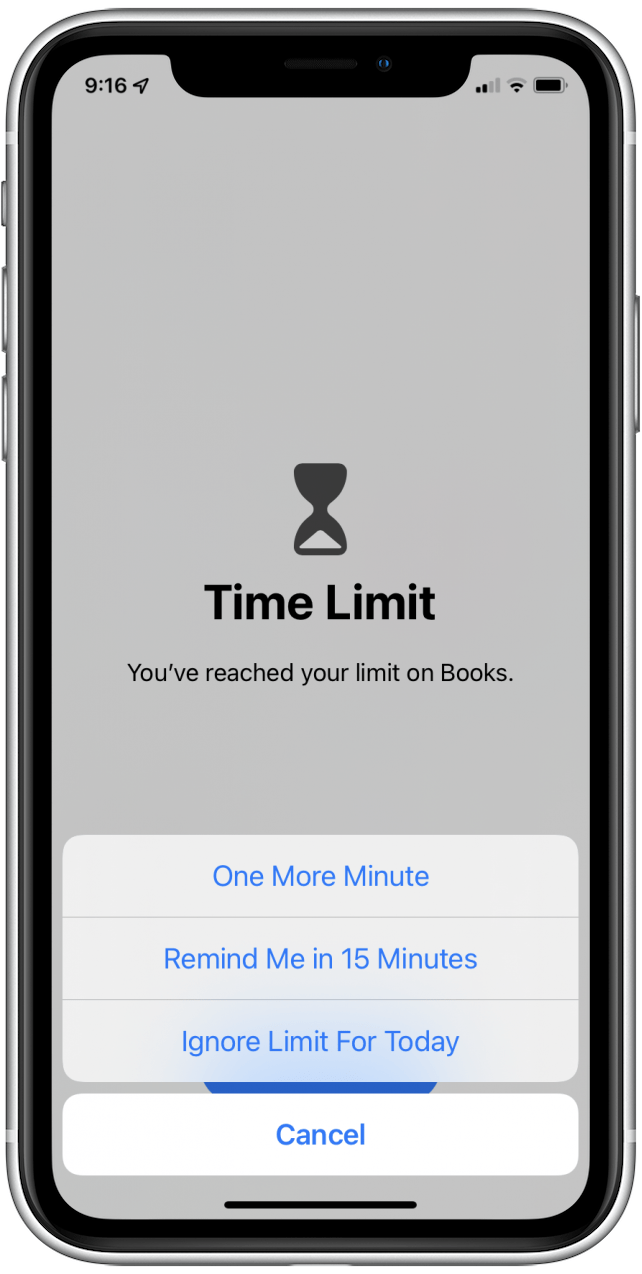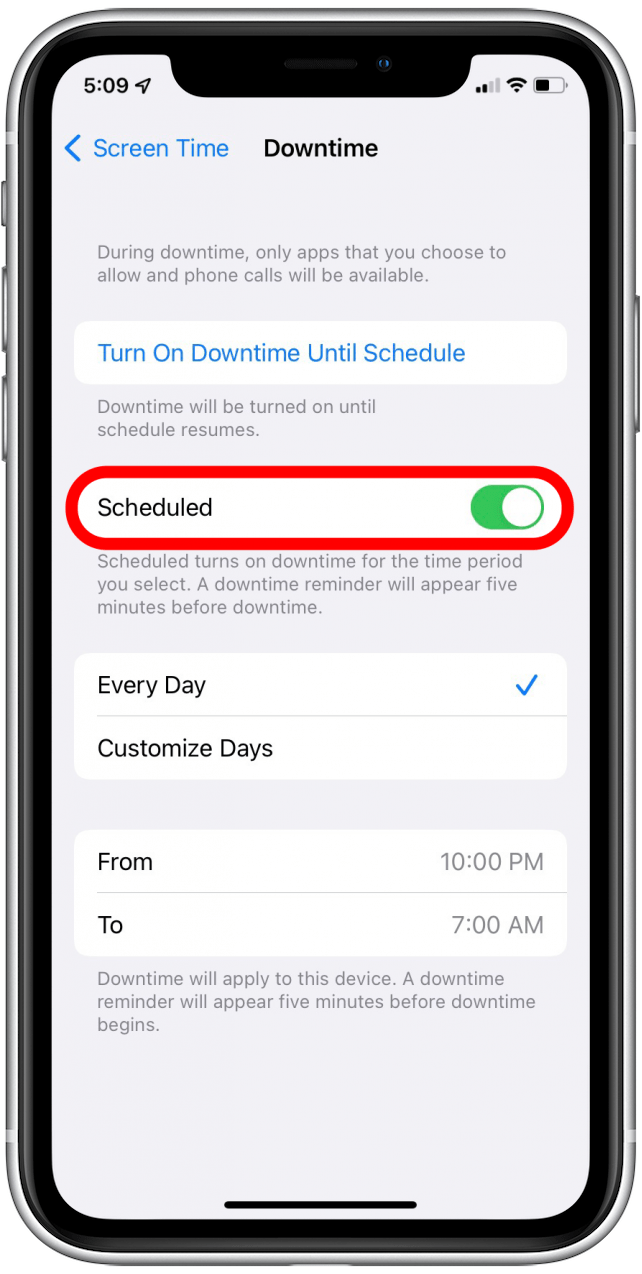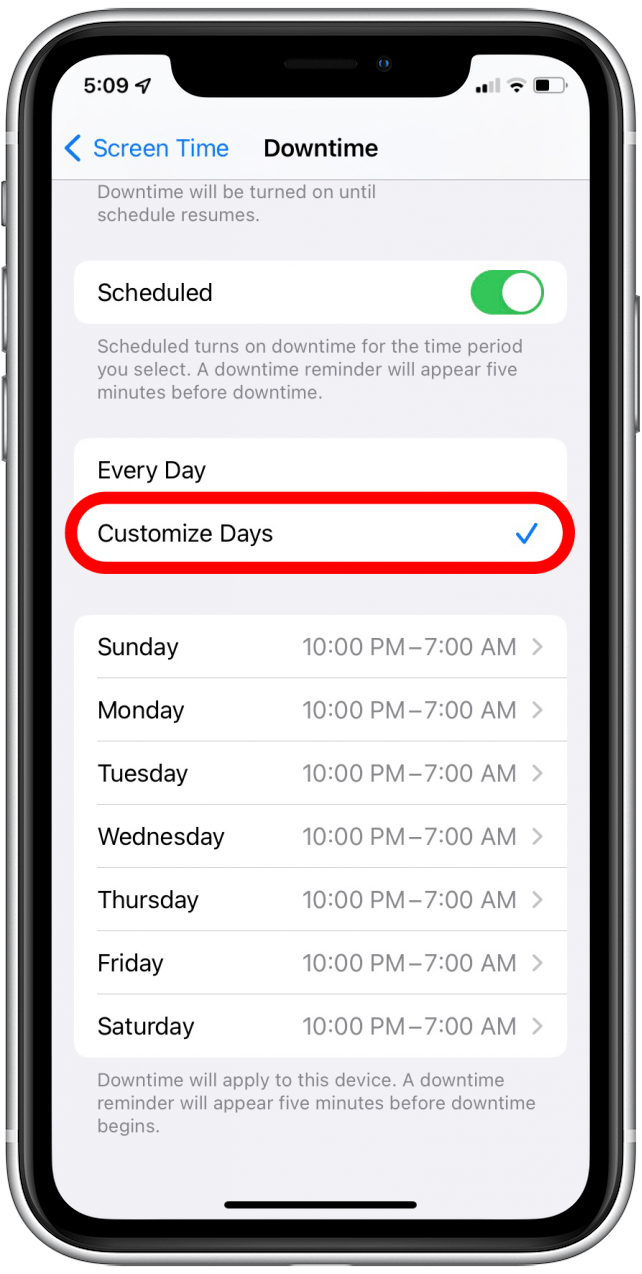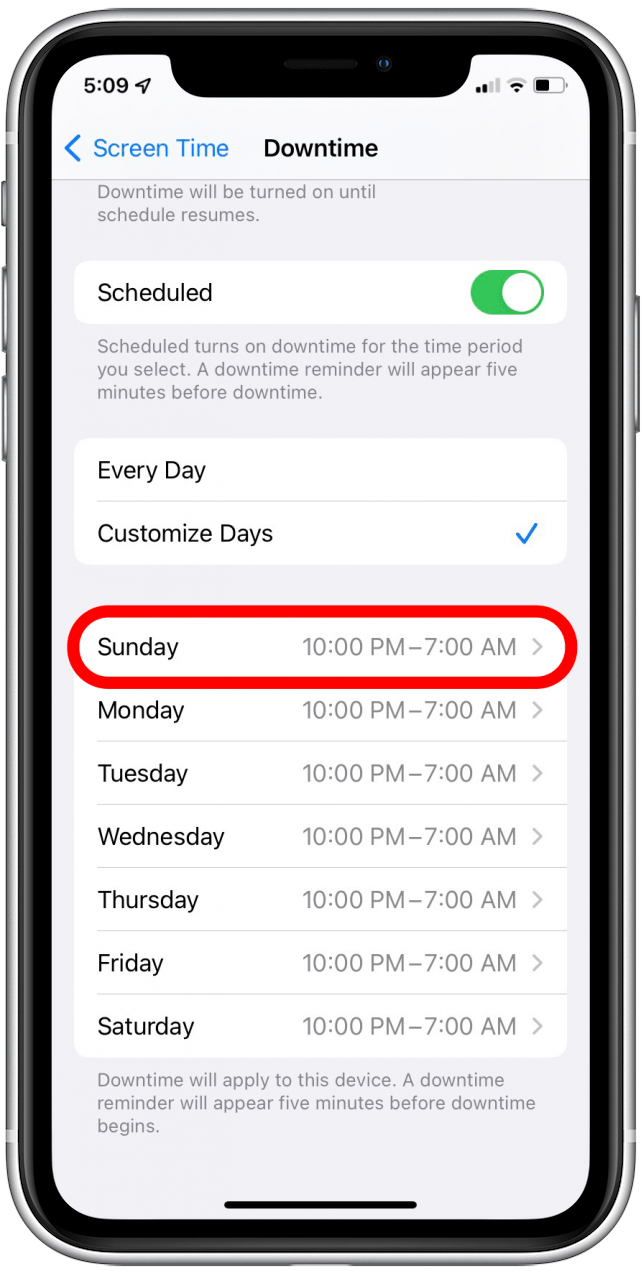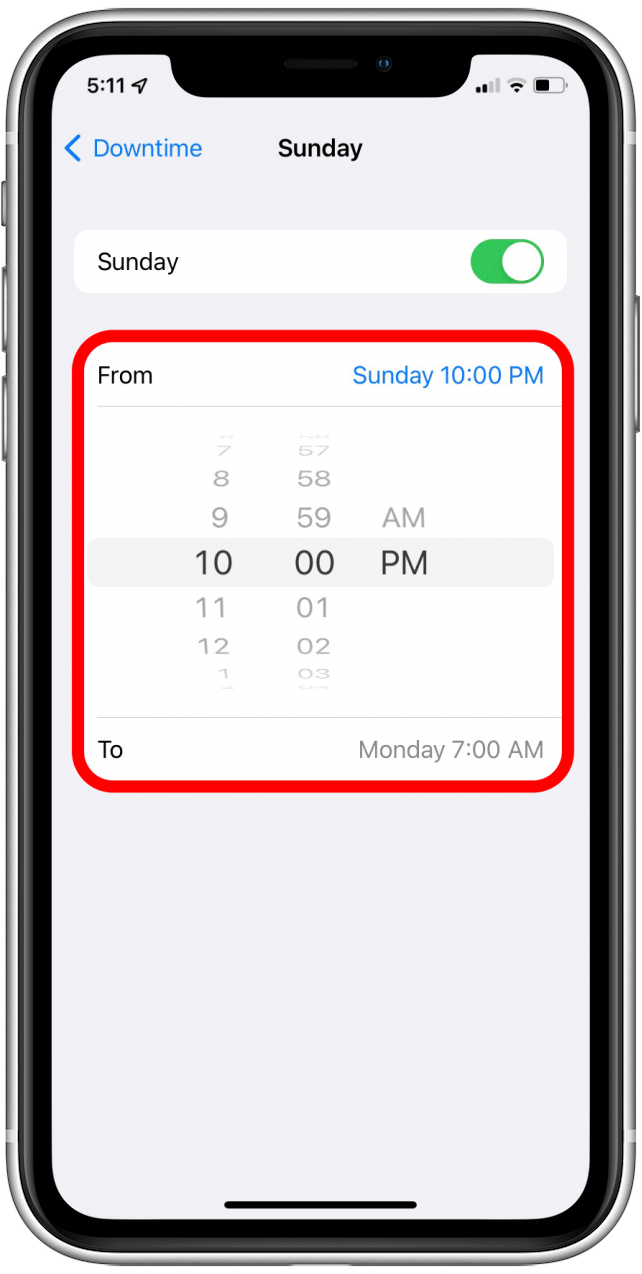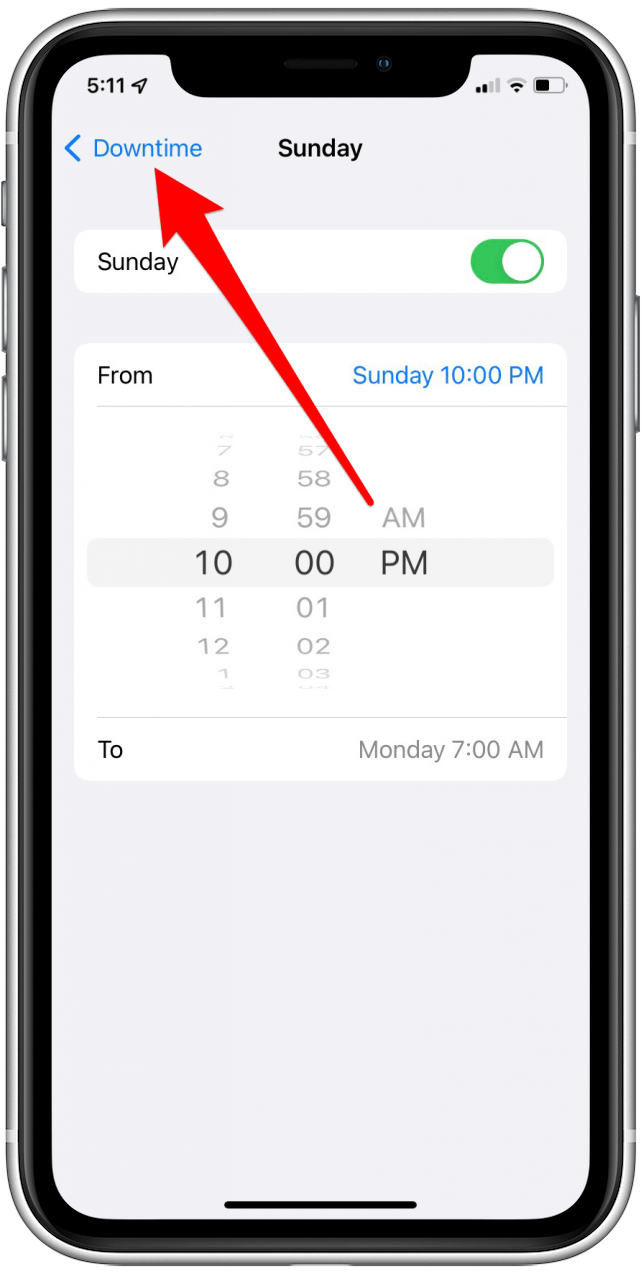Addiction è un vero problema per molti utenti di smartphone e Apple ha una soluzione. Esistono diverse funzionalità di tempo sullo schermo che possono aiutare gli utenti di iPhone e iPad a diventare consapevoli di quanto tempo trascorrono sui propri dispositivi e tagliano indietro se necessario. Una di queste impostazioni si chiama tempi di inattività e esamineremo quello che è e come usarlo.
Perché adorerai questo suggerimento
- moderare il tempo che passi sul tuo iPhone.
- Trova il tempo per fare altre attività.
Come impostare i tempi di inattività nelle impostazioni degli orari dello schermo
Cosa fanno i tempi di inattività nei tempi dello schermo? I tempi di inattività ti consentono di impostare un orario impostato del giorno in cui il tuo dispositivo ti ricorda che è il momento di scollegare e fare qualcos’altro. Quando i tempi di inattività vengono utilizzati su iPhone, chiamate, messaggi e app consentite sono ancora disponibili per l’uso. Dopo aver impostato i tempi di inattività, riceverai un promemoria cinque minuti prima dell’inizio dei tempi di inattività. Sarai quindi avvisato quando iniziano i tempi di inattività. Per saperne di più su altri modi per aiutarti a limitare il tempo dello schermo e utilizzare il tuo iPhone in modo più efficiente, dai un’occhiata al nostro Tip del giorno newsletter. Iniziamo a imparare come impostare i tempi di inattività ora.
- Apri l’app impostazioni .
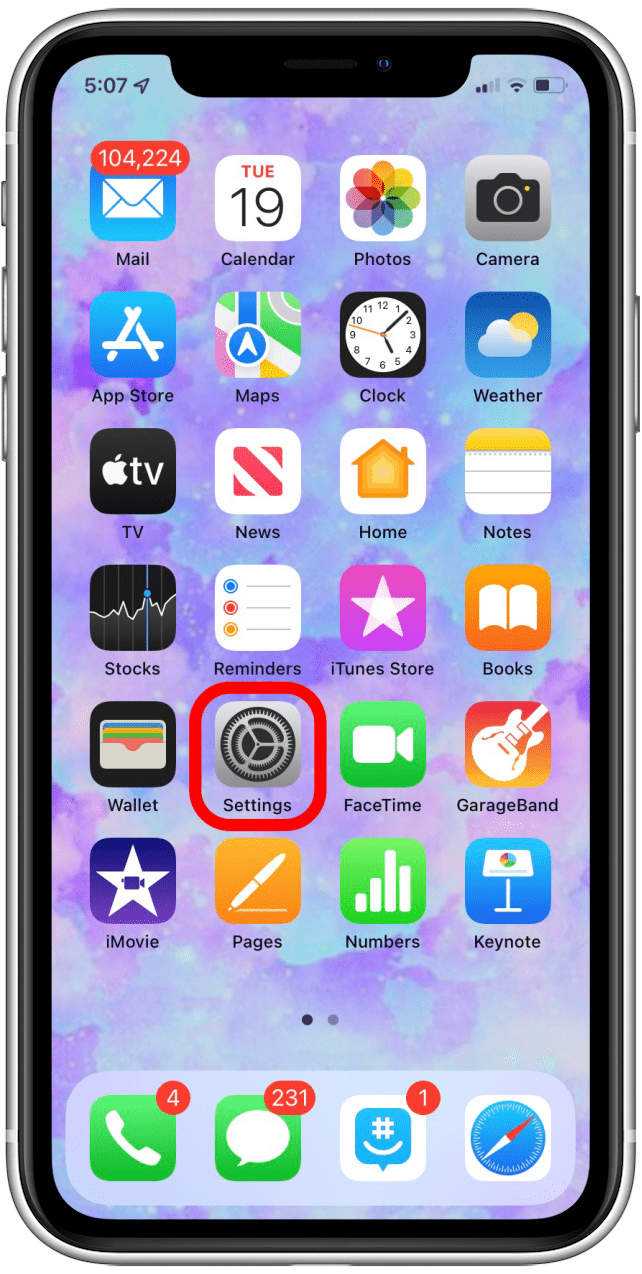
- Tocca Tempo dello schermo .

- Tocca tempi di inattività .

- Tocca Accendi i tempi di inattività fino a domani .

- La maggior parte delle tue app verrà grigia con una clessidra vicino al nome dell’app durante i tempi di inattività.

- Se tocchi un’app in grigio, vedrai un avviso che ti dà la possibilità di toccare ok o ignorare il limite .

- Se tocchi ignora il limite , puoi usare l’app per un altro minuto, chiedere di ricordare in quindici minuti, ignorare del tutto il limite o annullare e attenersi al limite di tempo di inattività.

Come impostare i tempi di inattività programmati su iPhone
- Vai su impostazioni .
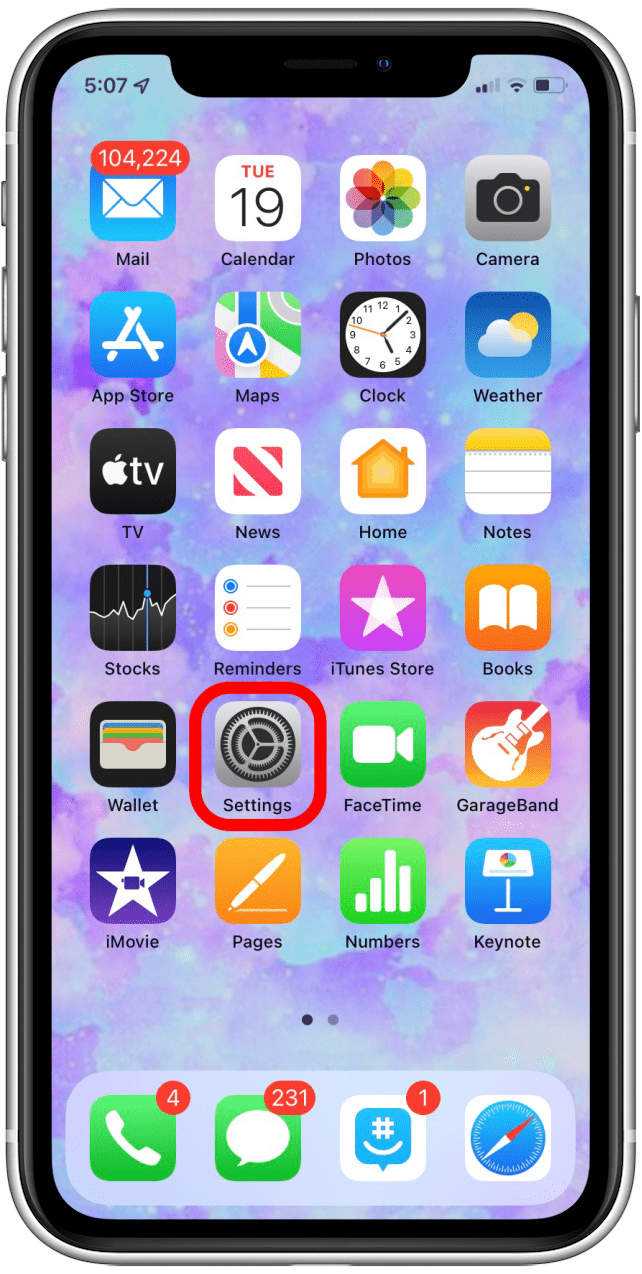
- Tocca Tempo dello schermo .

- Tocca tempi di inattività .

- Attiva/disattiva il programmare . Sarà verde quando abilitato.

- Tocca ogni giorno o personalizza i giorni . Ogni giorno consentirà che la funzionalità dei tempi di inattività si verifichi nelle stesse ore ogni giorno, mentre personalizzare i giorni consente un maggiore utilizzo del dispositivo in periodi particolari come i fine settimana.

- Ho scelto personalizzare i giorni in modo da poter selezionare giorni e orari specifici.

- Tocca da e a e scorrere per scegliere quando i tempi di inattività iniziano e finiscono.

- Tocca tempi di inattività nella parte superiore dello schermo per tornare al programma dei tempi di inattività e personalizzare più giorni.

Posso cambiare i miei limiti di inattività?
Certamente! Puoi andare nelle impostazioni e modificare o rimuovere i limiti dei tempi di inattività se lo desideri, oppure puoi toccare un’app che si desidera utilizzare, quindi tocca Ignora il limite per oggi.